Google Sheets: Tee avattava luettelo

Google Sheetsissä on pitkä lista hyödyllisiä ominaisuuksia – voit saavuttaa niillä kymmeniä asioita, joista vähäisin on kätevä avattava valikko.
On olemassa monia erilaisia tilanteita, joissa haluat lisätä useita tekstirivejä yhteen soluun Google Sheetsissa. Saatat esimerkiksi joutua kuvailemaan tekemiäsi laskelmia. Ehkä haluat tarkentaa budjetin rivikohtia. Oli syy mikä hyvänsä, saat koko tekstisi mahtumaan yhteen soluun, samalla kun laskentataulukkosi näyttää ammattimaiselta ja houkuttelevalta muita.
Onneksi tämän tavoitteen saavuttamiseen on useita erilaisia tapoja – joitain en itsekään tiennyt tähän päivään asti. Katsotaanpa helpoimpia ja suosituimpia menetelmiä.
Kaksoisnapsauta solua, jonka haluat luoda lisää rivejä. Jos solussa on jo sanoja, aseta kohdistin kohtaan, jossa haluat rivinvaihdon olevan, ja paina sekä ALT- että Enter- näppäimiä samanaikaisesti. Jos solussa ei vielä ole tekstiä, kaksoisnapsauta solua ja paina kahta näppäintä useita kertoja, kunnes saavutat haluamasi määrän tekstirivejä.
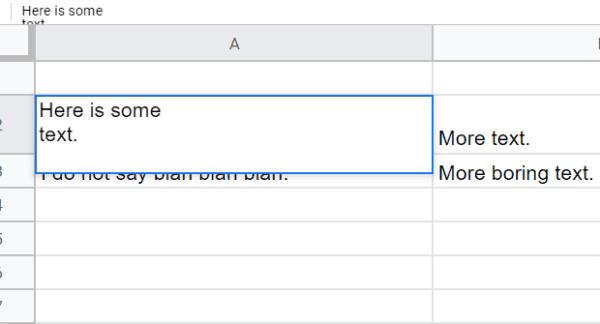
Napsauta solua, johon haluat lisätä ylimääräisiä rivejä, ja kirjoita seuraava kaava: =char(10) . Kaava ei tule näkyviin, jos kopioit ja liität sen, mutta rivit lisätään automaattisesti. Jos kirjoitat sen käsin, kaava tulee näkyviin ja paina sitten ”Enter” -painiketta, jotta se katoaa ja rivi tulee näkyviin.
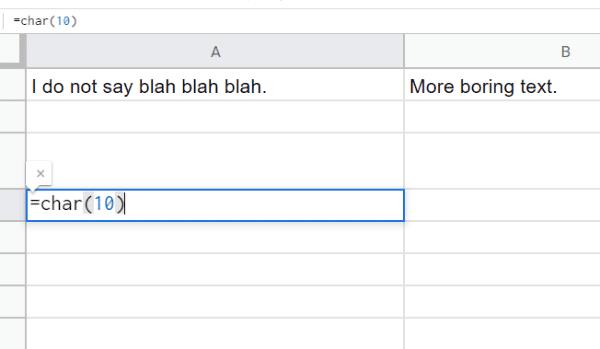
Jos haluat lisätä useita tyhjiä rivejä tällä menetelmällä, sinun on sekoitettava tämän kaavan kanssa tarpeidesi mukaan. Siirry esimerkiksi soluun ja kirjoita tämä kaava: =rept(char(10),8) . Tämä lisää kahdeksan tyhjää riviä samaan soluun. Voit muuttaa tämän numeron kahdeksan mihin tahansa sinulle sopivaan numeroon.
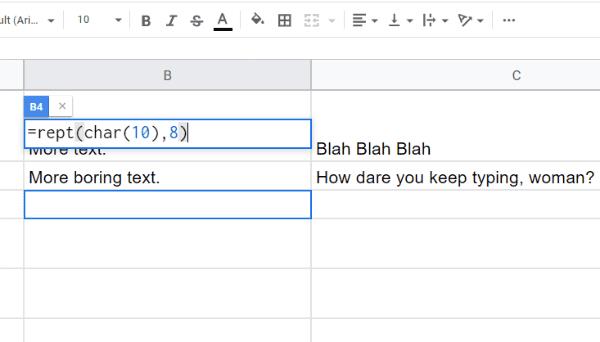
Valitettavasti tällä hetkellä et voi pitää yhtenäistä rivin korkeutta... ei edes napsauttamalla riviä hiiren oikealla painikkeella ja muuttamalla rivin korkeutta. Toivottavasti Google lisää tämän lähitulevaisuudessa. Sillä välin voit aina ehdottaa sitä heille klikkaamalla "Ohje" sivun yläreunasta ja valitsemalla "Ilmoita ongelmasta".
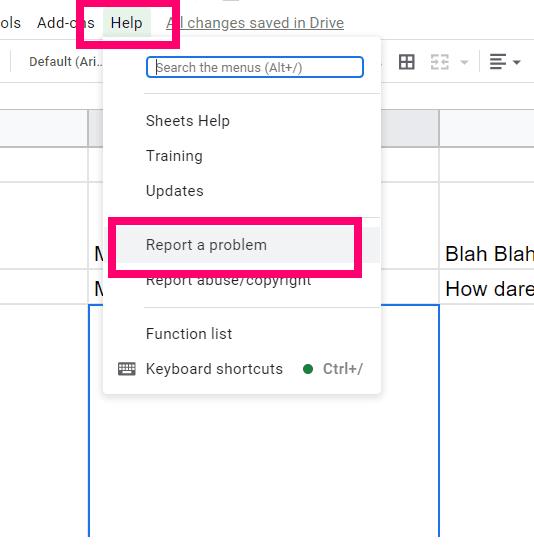
Monet ihmiset eivät ymmärrä, että tätä ominaisuutta ei käytetä vain todellisten ongelmien ilmoittamiseen. Google-tiimi käyttää sitä myös palautteen ja ideoiden vastaanottamiseen. Anna yksityiskohtainen kuvaus siitä, mitä haluaisit nähdä – ja miksi! – ja sisällytä asiaankuuluvat kuvakaappaukset, kuten yksi, jossa näkyy nyt sotkuinen laskentataulukkoni.
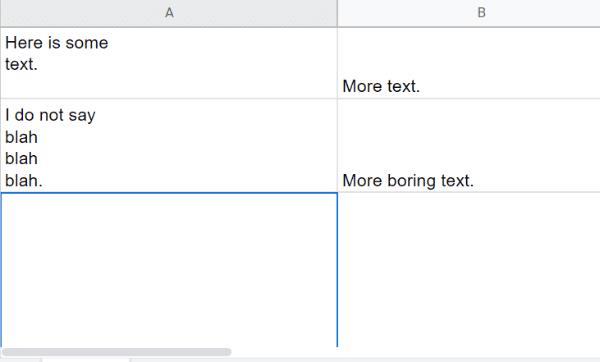
Mihin muihin Google Sheets -ongelmiin voisit käyttää vinkkejä? Autan aina mielelläni.
Hyvää luomista!
Google Sheetsissä on pitkä lista hyödyllisiä ominaisuuksia – voit saavuttaa niillä kymmeniä asioita, joista vähäisin on kätevä avattava valikko.
Opi ottamaan oikeinkirjoituksen tarkistus käyttöön Google Sheetsissa tai lisäämään sanoja sanakirjaan.
Jos joudut säännöllisesti käsittelemään numerolistoja, näiden tylsien luetteloiden katsominen voi saada sinut käsiksi. Ehkä töissä sinulla ei ole muuta vaihtoehtoa kuin käsitellä Google Sheetsia, jolloin voit lisätä näyttäviä kaavioita laskentataulukoihisi. Käytä vain tätä opasta ja opi kuinka se toimii.
Google Sheets on loistava vaihtoehto kalliille tuottavuusohjelmille, kuten Excel – Sheets tarjoaa paljon samoja toimintoja, vaikka se on järjestetty
Mitä tulee tuottavuusohjelmistoihin, harvat asiat ovat yhtä monipuolisia ja hyödyllisiä kuin Microsoft Office Suite… tai Google Productivity Suite. Siitä huolimatta
Google Sheets tarjoaa suurimman osan, elleivät kaikki, Office Excelin vaihtoehdoista – tämä sisältää toimintoja, kuten numeroiden pyöristyksen. Jos haluat pyöristää
Jos Google Sheets ei lataudu tai ei avaa asiakirjoja, voit ratkaista ongelman tämän vianetsintäoppaan avulla.
Flashcardit ovat upeita opiskeluvälineitä, kuten myös niiden virtuaaliset vastineet. Koska Google Docs on täydellinen ilmainen vaihtoehto maksullisille Office-työkaluille
Yleensä laskentataulukossa on yksi tekstirivi, yksi tieto solua kohden. Olivatpa tiedot mitä tahansa – määrä, päivämäärä, mitä tahansa.
Hallitse Google Sheets -sovellus oppimalla piilottamaan ja näyttämään sarakkeita.
Suosittu taulukkolaskentaohjelma Google Sheets voi tehdä paljon hienoja asioita, mutta kaikkia toimintoja ja kaikkia vaihtoehtoja ei ole helppo löytää. Tämä valitettavasti sisältää
Asettamalla muokkausoikeudet Google Sheetsissä voit estää muita käyttäjiä tekemästä luvattomia muutoksia tiedostoosi. Muutos voidaan tehdä Hallitse, kuka voi tai ei voi muokata taulukkoa Google Sheetsissa näiden vaiheiden avulla.
Jos haluat lähettää Google Sheets -asiakirjan jollekin, voit mielellään jakaa taulukon hänen kanssaan, mutta tämä ei toimi kaikissa tapauksissa. Saat Opi muuttamaan Google Sheets -laskentataulukko nopeasti PDF-tiedostoksi näiden vaiheiden avulla.
Google Sheets on loistava työkalu tietojen seuraamiseen ja myös niiden visualisointiin. Kaaviot, kaaviot ja paljon muuta – Googlen ilmaisen online-palvelun ansiosta
Google Drive on pilvipohjainen tallennusjärjestelmä, jonka avulla voit tallentaa jopa 15 Gt dataa verkossa. Joitakin Google Driven ominaisuuksia ovat: 1. Lataa
Google Sheetsin ainutlaatuinen toiminto voi olla erittäin hyödyllinen – kun sitä käytetään luetteloon, jossa on useita toistuvia merkintöjä, se tarjoaa toisen luettelon, joka vain
Mikä voi olla ärsyttävämpää kuin Google Sheets näyttää tyhjän arkin juuri silloin, kun sinun täytyy nopeasti tarkastella ja tarkistaa tärkeä asiakirja, jota olit
Jos et voi tulostaa Google Sheets -asiakirjoja, sinun on ehkä suoritettava vianmääritys sekä selaimen että tulostimen kanssa.
Google Sheets ei tue vesileimatoimintoa – jos haluat lisätä vesileiman Google Sheetsiin, sinun on käytettävä vähän kiertotapaa
Google Sheets -laskentataulukoita ei ole aina helppo katsoa – loputtomat tietue- ja datarivit voivat olla hämmentävää katsoa, mutta on olemassa tapoja tehdä se
Näetkö usein virheen "Anteeksi, emme voineet yhdistää sinua" MS Teamsissa? Kokeile näitä vianetsintävinkkejä päästäksesi eroon tästä ongelmasta heti!
Tarvitsetko toistuvien kokousten aikataulutusta MS Teamsissa samoille tiimin jäsenille? Opi, kuinka perustaa toistuva kokous Teamsissa.
Onko sinulla RAR-tiedostoja, jotka haluat muuntaa ZIP-tiedostoiksi? Opi, kuinka RAR-tiedosto muutetaan ZIP-muotoon.
Opi, kuinka korjata OneDrive-virhekoodi 0x8004de88, jotta pilvitallennuksesi toimisi jälleen.
Microsoft Teams ei tällä hetkellä tue kokousten ja puheluiden lähettämistä televisioon suoraan. Mutta voit käyttää näyttöpeilausohjelmaa.
Spotify voi olla ärsyttävä, jos se avautuu automaattisesti aina, kun käynnistät tietokoneesi. Poista automaattinen käynnistys seuraamalla näitä ohjeita.
Mietitkö, miten ChatGPT voidaan integroida Microsoft Wordiin? Tämä opas näyttää sinulle tarkalleen, miten se tehdään ChatGPT for Word -lisäosan avulla kolmessa helpossa vaiheessa.
Tällä hetkellä Microsoft Teams Live Events -tilanteissa anonyymiä kysymistä ei voi poistaa käytöstä. Rekisteröityneet käyttäjät voivat jopa lähettää anonyymejä kysymyksiä.
Tässä oppaassa näytämme, kuinka voit vaihtaa oletusarvoisen zoom-asetuksen Adobe Readerissa.
Ristik viittaukset voivat tehdä asiakirjastasi paljon käyttäjäystävällisemmän, järjestelmällisemmän ja saavutettavamman. Tämä opas opettaa sinulle, kuinka luoda ristik viittauksia Wordissä.



























